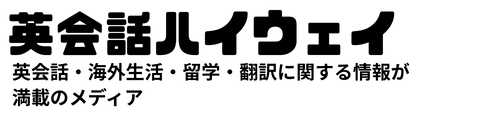このコンテンツは、プロ翻訳者であるアキラによって運営されています。仕事がら1日中パソコンを使うため、姿勢と健康には細心の注意を払っています。
ノートパソコンを使っていて、肩こりや首の痛み、腰の痛み、胃の不調などを経験したことはありませんか?

ノートパソコンは持ち運びができて便利な反面、キーボードとディスプレイが一体化されているので、どうしても姿勢が悪くなりがちです。
ノートパソコンのせいで姿勢が悪くなると、首・肩・腰に痛みが出たり、頭痛や、手や指のしびれなどが出てくることもあります。
また、背中を丸めるので内蔵が圧迫されて体調が悪くなったり、視線を下に向けがちなので二重顎になったりすることもあります。
仕事でノートパソコンを使うことを避けられないなら、何とかしてこのような健康リスクは避けたいですよね。
そこで、ほとんどお金を使わずに、ノートパソコンを使うときの姿勢を一気に改善する方法についてお話しします。
誰でも簡単にできるので、健康な体を維持するためにぜひ実践してください。
パソコンを使っていると発生する健康障害

悪い姿勢でパソコンを長時間使っていると、いろいろな健康障害が発生します。
多くの人が、首・肩・腰のコリや痛みを経験したことがあるのではないでしょうか。
また、悪い姿勢を長期間続けていると、本来はカーブを描いているはずの首の骨が直線になるストレートネックという状態になります。
ストレートネックになると、以下のような症状が出ることがあります。
- 頭痛
- 肩こり
- 首の痛み
- 首が動かない
- 頚椎症
- 椎間板症
- 上を向きにくい
- めまい
- 手のしびれ
- 寝違い
- 枕が合わない
- 逆流性食道炎
- 胸焼け
- 吐き気
- 自律神経失調症
- うつ
こういった症状は、意識的に正しい姿勢を維持しているつもりでも発生する可能性があります。
僕は、すでにストレートネックになってしまった(涙)
なってからでは遅いので、早めに予防しておいた方がいいよ。
イビキがうるさいのもストレートネックが原因かも。
【動画】今すぐできる姿勢の正し方
ノートパソコンを使っているときの姿勢の治し方を一目で理解できる動画を紹介します。
仕事や勉強に集中してノートパソコンを使っているときは、なかなか自分の姿勢を意識しないものです。
でも、このような動画を見ると、ノートパソコンを使うときに姿勢が悪くなっていることがはっきりと分かるはずです。
ノートパソコンを使うときの姿勢を一発で改善する方法
ノートパソコンは、キーボードとディスプレイが一体化しています。
だから、ノートパソコンを机の上に置いて使うと、ディスプレイを見るために背中を丸めて下向き加減の姿勢になってしまいます。

だからといって、ノートパソコンを目の高さに置くと、今度はキーボードの位置が高くなりすぎてしまいます。
この問題を解決するには、上の動画で紹介されているようにノートパソコンに外付けのキーボードを接続することです。
そして、ノートパソコンは本や箱などの上に置いて、目の高さに位置するように調整します。
ディスプレイが目の高さにあれば、猫背になったり顔を下向きにしたりする必要がなくなり、背骨を真っ直ぐに維持することができます。

分かりやすいように、別の角度から撮ったのが下の写真です。
この写真では、ノートパソコンを箱の上に置いて位置を高くすることで、姿勢が前屈みにならないようにしています。

ノートパソコンの高さを調整するためのスタンドのようなものも販売されていますが、箱や本を使えば簡単に高さを調整することができるので、特に必要ありません。
でも、どうやってノートパソコンと外付けキーボードを接続するの?
もともとキーボードが付いているノートパソコンに、わざわざ別のキーボードを接続するなんて、考えたこともないかもしれません。
パソコンに詳しい人にとっては簡単なことですが、そうでない人には何をどうすればいいのか分からないと思います。
でも、実はとても簡単にできることなのです。
外付けのキーボードを用意して、USB端子をノートパソコンに差し込んでしばらく待てば完了です(Windowsの場合)。
上の画像では、青色の矢印の先にあるのがUSB端子です。
私は、古くなったワイヤレスキーボードを引っ張り出してきてノートパソコンに接続しましたが、もちろん、ワイヤレスでなくてもかまいません。

USB端子
もし、キーボード独自の機能を使いたいのであれば、キーボードに付属しているドライバ(キーボードを使うためのソフトウェア)をインストールする必要があります。
でも、キーボードの基本的な機能を使うだけであれば、USB端子を接続したら自動的に設定が行われます。
手作業での設定は一切不要です。
余分なキーボードなんか持っていないという場合は、パソコンショップやアマゾンで購入することができます。
試しにアマゾンで「キーボード」と検索してみたところ、安いキーボードなら1,000円程度で購入できることが分かりました。

あまり安物のキーボードでは使いにくいかもしれないので、パソコンショップで実際に触ってみて、使いやすい物を買った方がいいかもしれません。
それにしても、1,000円~数千円の投資で健康リスクを大幅に下げられるのだから、外付けキーボードを導入しない理由はないように思います。
家で仕事をするときは外付けキーボードを使って、外出先で仕事するときはノートパソコンのキーボードを使うというように使い分けたらいいと思う。
外出先でも外付けキーボードを使いたい場合は、コンパクトに折りたためる折り畳み式キーボードという選択肢もある。
Macにキーボードを接続するときの設定については、以下のページを参考にどうぞ。
使っていないモニターやテレビを活用する方法
上の記事では、ノートパソコンに外付けキーボードを接続する方法を紹介しました。
でも、使っていない外付けモニターやテレビがある場合は、
- ノートパソコンと外付けモニターを接続する
- ノートパソコンと家庭用テレビを接続する
という選択肢もあります。
ノートパソコンより大きい画面に表示できるので、生産性が上がるというメリットもあります。
ノートパソコンにモニターを接続する
ノートパソコンにモニターを接続すると、両方のモニターに同じ画面を表示することができます。
(設定を変更すると、2つのモニターを1つの大きな画面として使うこともできます。興味がある場合は、「デュアルディスプレイ」と検索すると情報が見つかります)

上の画像では、モニターとノートパソコンのディスプレイのサイズが違うのでノートパソコンの表示が小さくなってしまいましたが、外付けモニターしか使わないので問題ありません。
モニターを接続するには、モニターの以下の端子を

ノートパソコンの以下の部分に差し込むだけです。

接続を引き抜くだけで元の状態に戻ります。
本や箱などを使ってモニターの高さを調節してください。
※パソコンやディスプレイの種類によって、端子の形が違う場合があります。
ノートパソコンに家庭用のテレビを接続する
意外に知られていないようですが、HDMI端子(500円~1,000円くらい)を使えば、ノートパソコンの画面を家庭用のテレビに表示することもできます。

HDMI端子で接続すると、以下の動画のようにパソコンとテレビに同じ画面を表示することができます。
テレビ画面はパソコンのモニターよりだいぶ大きいので、いろいろなソフトを同時に表示して作業することができます。
テーブルの上にテレビやディスプレイを置くスペースがあるなら、これもいいと思う。
でも、テレビやディスプレイは場所を取るから、お手軽なのはやはりノートパソコン + 外付けキーボードやろうな。
ノートパソコンによる健康被害を防ぐために

この記事では、ノートパソコンを使うときの姿勢を正すことで、健康被害を防ぐ方法を紹介しました。
ノートパソコンは便利ですが、長時間使い続けるとさまざまな健康被害が発生します。
一度健康を損なうと、なかなか治らないので、最初から予防することが大切です。
ほんの少しの工夫でぜんぜん違ってくるので、ぜひ試してみてください。
ところで、あなたは英会話に興味はありませんか?
もしあるなら、無料のメールマガジンに登録してください。
言いたいことを何でも言えるようになる方法を公開しています。
▼英会話上達を加速するには以下の記事がおすすめ▼
⇒英語のリスニング勉強法|誰でも効果が出る上達のコツを7つ厳選
⇒英会話が独学で身に付く!最短で英語が話せる3ステップ勉強法とは?